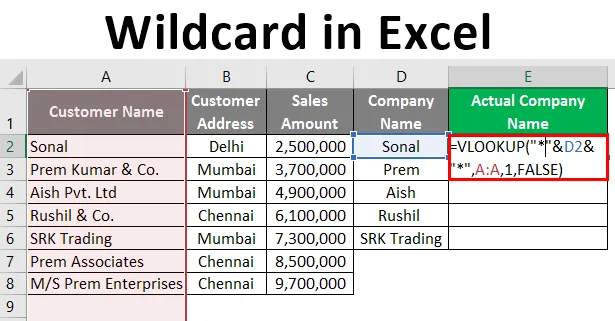
Excel Wildcard (spis treści)
- Wprowadzenie do symboli wieloznacznych w programie Excel
- Jak używać dzikich znaków w programie Excel?
Wprowadzenie do symboli wieloznacznych w programie Excel
Znaki wieloznaczne w programie Excel są najbardziej niedocenianą funkcją programu Excel i większość ludzi nie wie o tym. Bardzo dobrze jest znać tę funkcję, ponieważ może zaoszczędzić dużo czasu i wysiłku potrzebnego do przeprowadzenia pewnych badań w Excelu. W tym artykule dowiemy się szczegółowo o znakach wieloznacznych programu Excel.
W programie Excel są 3 znaki wieloznaczne:
- Gwiazdka (*)
- Znak zapytania (?)
- Tylda (~)
Te trzy znaki wieloznaczne mają zdecydowanie inny cel.
1. Gwiazdka (*) - Gwiazdka reprezentuje dowolną liczbę znaków w ciągu tekstowym.
Na przykład, gdy wpiszesz Br *, może to oznaczać Break, Broke, Broken. Tak więc * po Br może oznaczać wybranie tylko słów rozpoczynających się od Break, nie ma znaczenia, jakie słowa lub liczba znaków będzie później. Podobnie możesz rozpocząć wyszukiwanie za pomocą gwiazdki.
Na przykład * ing może oznaczać początek, koniec, początek. Więc * przed ing może oznaczać wybranie tylko słów, które kończą się na „ing” i nie ma znaczenia, jakie słowa lub liczba znaków są przed ing.
2. Znak zapytania (?) - Znaki zapytania są używane dla pojedynczego znaku.
Na przykład „flawa” może oznaczać Dove lub Move. Więc tutaj znak zapytania reprezentuje pojedynczy znak, który jest M lub D.
3. Tylda (~) - Widzieliśmy już dwie dzikie postacie: gwiazdkę (*) i znak zapytania (?). Trzeci znak wieloznaczny, którym jest tylda (~), służy do identyfikacji znaku wieloznacznego. Nie natrafiliśmy na wiele sytuacji, w których musimy użyć tyldy (~), ale dobrze jest znać funkcję w programie Excel.
Jak używać znaków wieloznacznych w programie Excel?
Spójrzmy teraz na poniższe przykłady, aby użyć znaków wieloznacznych w programie Excel.
Możesz pobrać ten szablon Excel Wildcard tutaj - Szablon Excel WildcardPrzykład # 1 - Filtrowanie danych za pomocą symboli wieloznacznych
Załóżmy, że pracujesz nad danymi sprzedaży, w których masz nazwę klienta, adres klienta i kwotę sprzedaży, jak pokazano na poniższym zrzucie ekranu. Na liście klientów znajdują się różne firmy spółki macierzystej „przedsiebiorstwo”. Więc jeśli będę musiał przefiltrować wszystkie firmy Prem w nazwie klienta, po prostu przefiltruję z jedną gwiazdką za Prem i jedną gwiazdką po prem, która będzie wyglądać jak „* Prem *”, a opcja wyszukiwania da mi listę wszystkich firm który ma Prem w nazwie firmy.
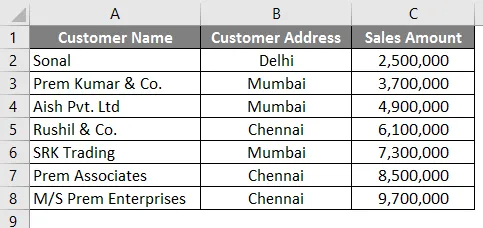
Wykonaj poniższe kroki, aby wyszukać i odfiltrować firmy, które mają w nazwie „Prem”.
- Przejdź na kartę Dane w programie Excel.
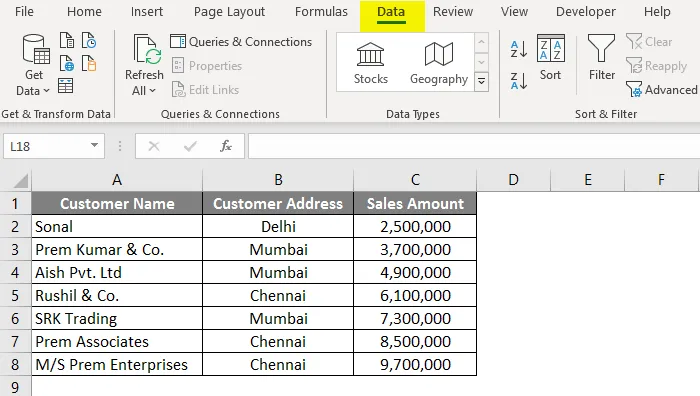
- Kliknij opcję Filtruj .
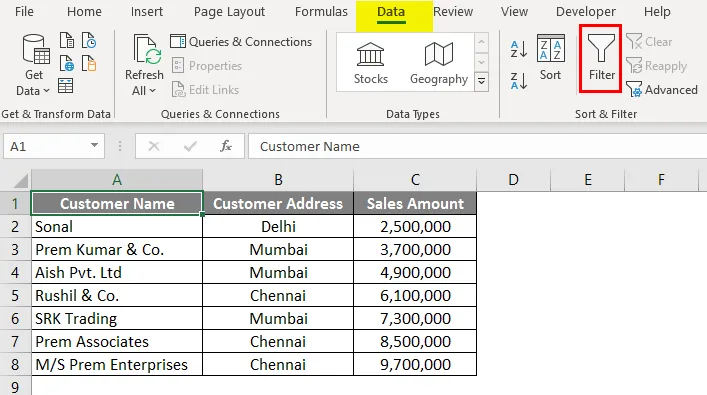
- Po zastosowaniu filtra przejdź do kolumny A „Nazwa klienta” i kliknij menu rozwijane.
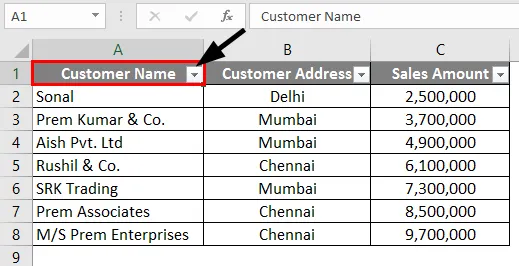
- W polu wyszukiwania wpisz „ * Prem * ” i kliknij OK.
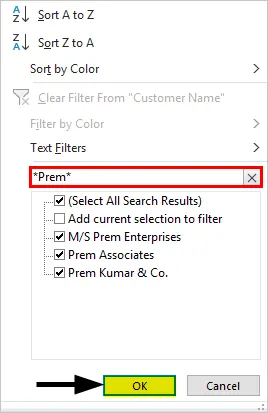
- Jak widać, wszystkie trzy firmy, które mają w nazwie „Prem”, zostały odfiltrowane i wybrane.
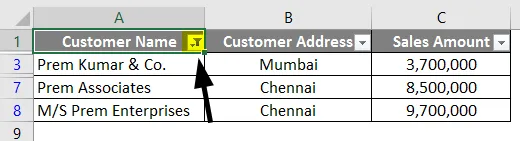
Przykład # 2 - Znajdź i zamień używając znaku wieloznacznego
Obszar, w którym możemy skutecznie używać znaków wieloznacznych do wyszukiwania i zastępowania słów w programie Excel. Weźmy podobny przykład tego, co wykorzystaliśmy w przykładzie 1.
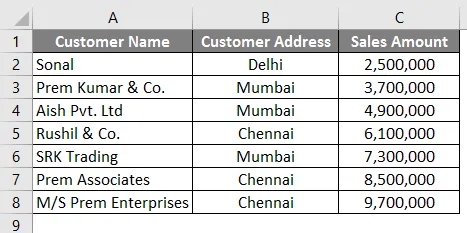
W pierwszym przykładzie przefiltrowaliśmy nazwy firm, które mają w nazwie „Prem”. W tym przykładzie postaramy się znaleźć nazwy firm, które mają w nazwie „prem”, i zastąpić nazwę firmy nazwą „Prem Group of Companies”. Aby to zrobić, musisz wykonać poniższe kroki.
- Naciśnij CTRL + H w Excelu, a zobaczysz otwarty ekran poniżej.
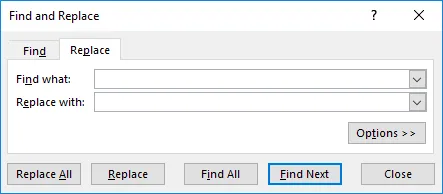
- W polu Znajdź wpisz słowo „ * Prem * ”. Aby wyszukiwać nazwy firm, które mają w nazwie „Prem”.
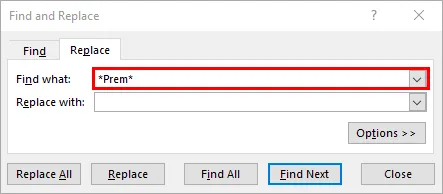
- W opcji Zamień na wpisz słowo „ Prem Group of Companies ”.
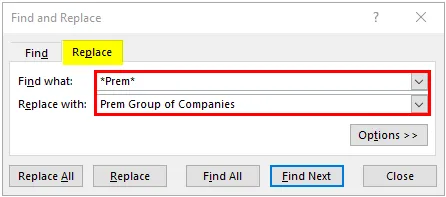
- Teraz kliknij przycisk „ Zamień wszystko ”, aby zastąpić wszystkie nazwy firm, które mają „prem” w nazwie, „Prem Group of Companies”.
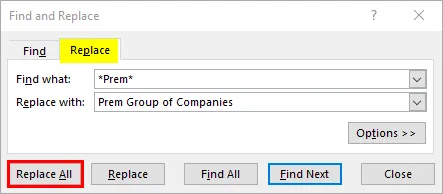
- Po kliknięciu przycisku „Zamień wszystko” pojawi się poniższe okno dialogowe.
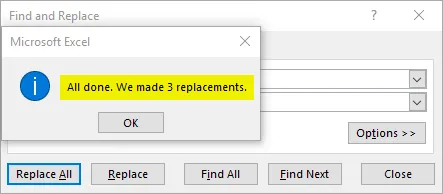
Widać, że nazwa firm w wierszach 3, 7 i 8 została zmieniona na „Prem Group of Companies”.
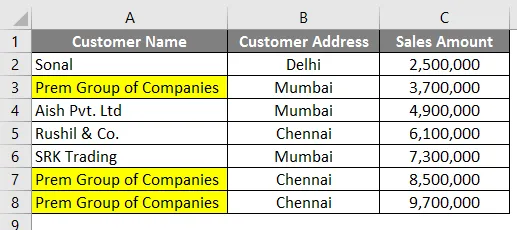
Przykład 3 - Vlookup z użyciem znaku wieloznacznego
Podobnie jak kiedyś znajdowaliśmy i zastępowaliśmy za pomocą znaku wieloznacznego, możemy również używać znaków wieloznacznych w programie Excel Vlookup. Weźmy podobny przykład z przykładu 1. Ale oprócz danych z przykładu 1 mamy tabelę z początkowym odniesieniem do nazwy firmy w kolumnie E.
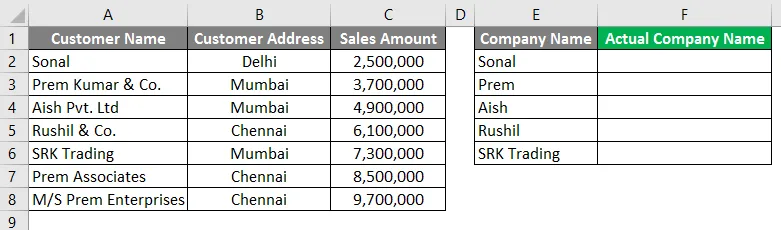
Normalne wyszukiwanie nie będzie tutaj działać, ponieważ nazwy nie są podobne w kolumnach A i F. Musimy więc wyszukać w taki sposób, aby wyszukiwać wyniki dla nazw firm w kolumnie A.
Wykonaj poniższe kroki, aby zobaczyć, jak możemy to zrobić.
- Wprowadź wzór Vlookup w kolumnie F2, jak pokazano na poniższym zrzucie ekranu.
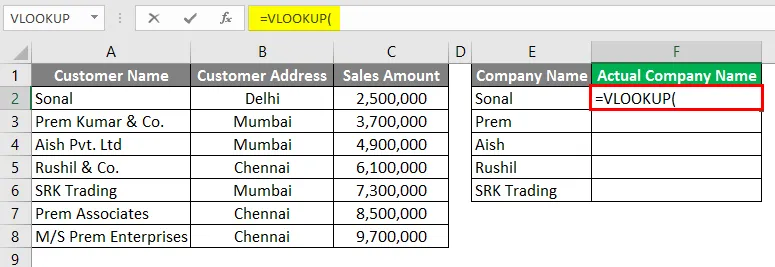
- Rozpocznij wartość Vlookup gwiazdką pomiędzy średnikami „*”, jak pokazano na poniższym zrzucie ekranu.
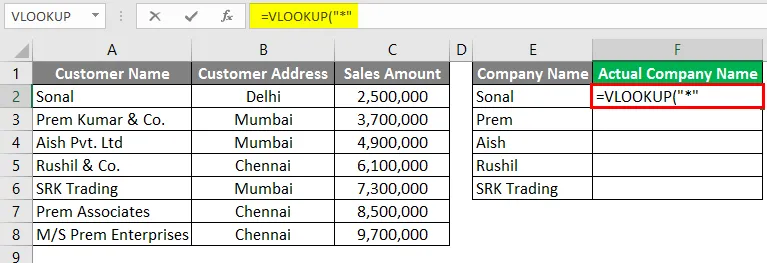
- Teraz wpisz „&”, aby połączyć odwołanie z komórką E2.
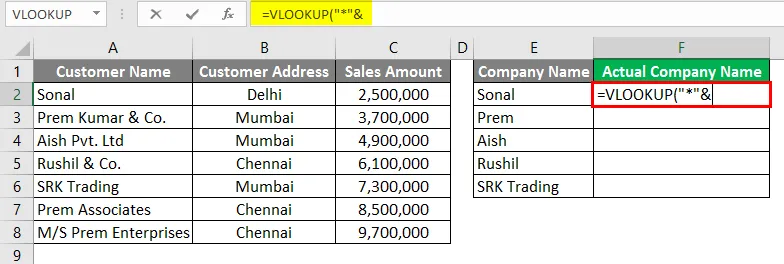
- Podaj odniesienie do komórki E2.
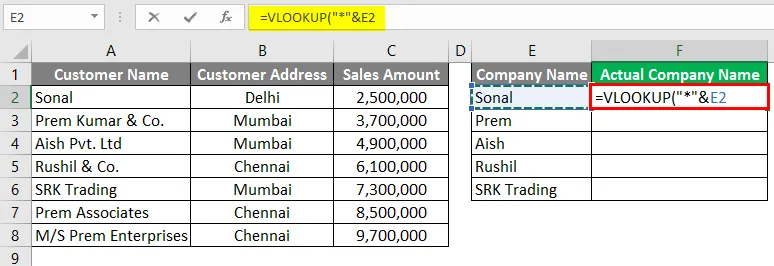
- Ponownie wpisz „&” po odwołaniu do komórki.
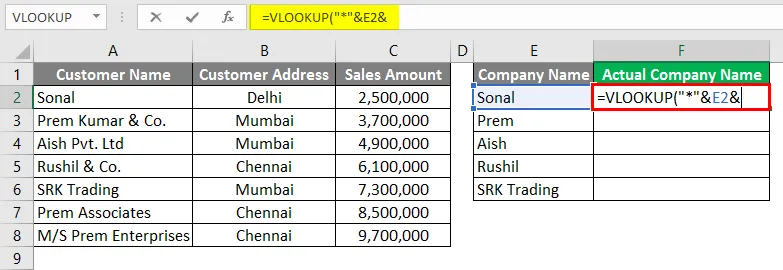
- Teraz zakończ wartość Vlookup gwiazdką pomiędzy średnikami „*”, jak pokazano na poniższym zrzucie ekranu.
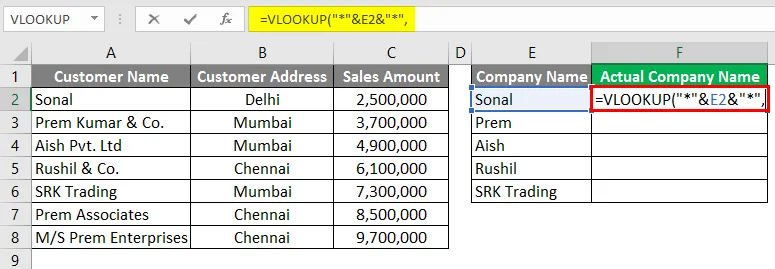
- Teraz dla tablicy Table_Array w vlookup podaj odwołanie do kolumny A, aby mogła ona pobrać wartość z kolumny A.
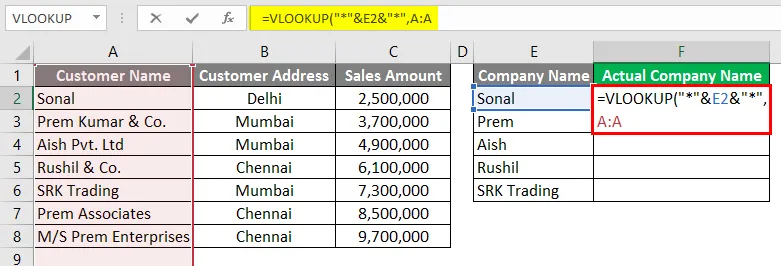
- W kolumnie Indeks możesz wybrać 1, ponieważ potrzebujemy wartości z samej kolumny A.
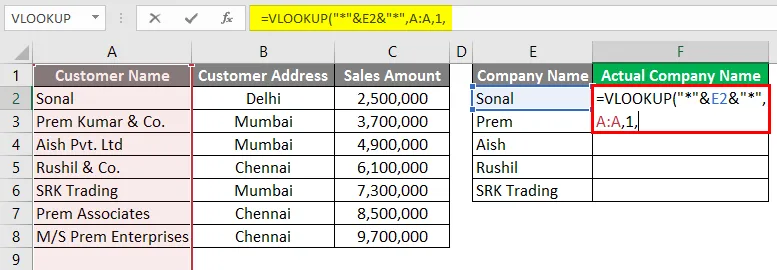
- Dla ostatniego warunku w formule WYSZUKAJ.PIONOWO możesz wybrać FAŁSZ dla dopasowania ścisłego.
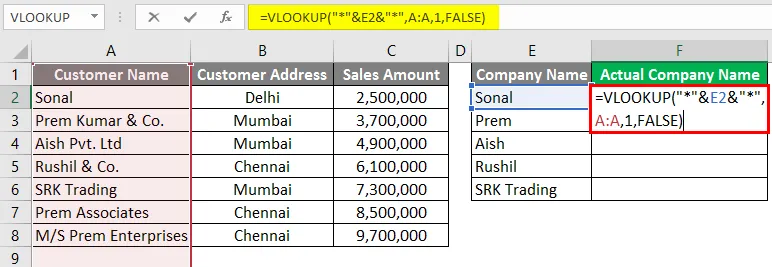
- Naciśnij klawisz Enter.
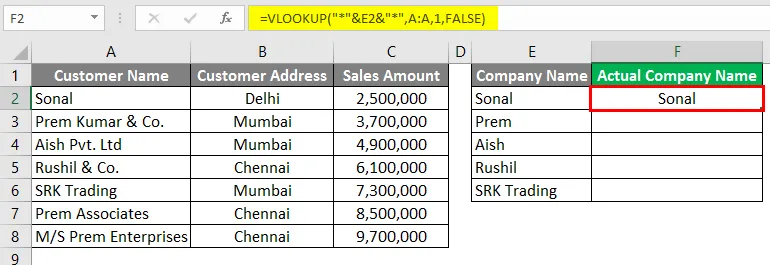
- Teraz możesz przeciągnąć formułę do poniższego wiersza i zobaczyć wynik.
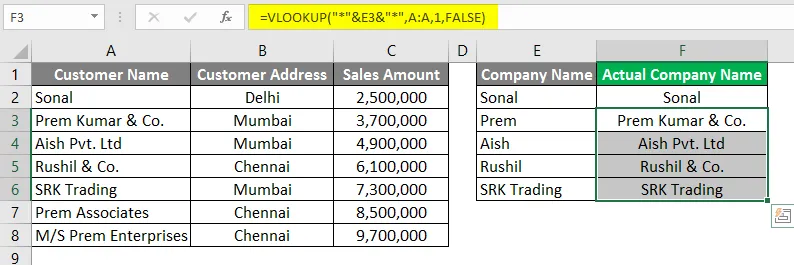
Jak widać, wyszukiwanie podniosło wartość z kolumny A, chociaż nazwy nie były dokładnie takie same w kolumnie F.
O czym należy pamiętać o symbolu wieloznacznym w programie Excel
- Symbole wieloznaczne muszą być używane ostrożnie, ponieważ mogą dać wynik innej opcji, która może otrzymać tę samą logikę. Może być konieczne sprawdzenie tych opcji. Na przykład w przykładzie 3, gdzie szukamy za pomocą znaku wieloznacznego, były 3 firmy z „Prem” w nazwie, ale wyglądają na przechwycone tylko pierwszą nazwę firmy, która ma „prem” w nazwie w kolumnie A.
- Znaki wieloznaczne mogą być używane w innych funkcjach programu Excel, takich jak Vlookup, liczenie, dopasowywanie itp. Możesz więc używać znaku wieloznacznego na wiele innowacyjnych sposobów.
- W razie potrzeby możemy również użyć kombinacji Asterisk (*) i znaku zapytania (?) W kilku sytuacjach.
Polecane artykuły
To jest przewodnik po Wildcard w Excelu. Tutaj omawiamy sposób używania znaków wieloznacznych w programie Excel wraz z praktycznymi przykładami i szablonem Excel do pobrania. Możesz także przejrzeć nasze inne sugerowane artykuły -
- Wstaw kalendarz do Excela
- Formuła MAX w programie Excel
- Pole nazwy w programie Excel
- Przełączanie kolumn w programie Excel
- Jak liczyć znaki w programie Excel?